يمكن أن تظهر تحذيرات خدمة البطارية على جهاز Mac / MacBook فجأة وبشكل غير متوقع ، حتى إذا كان الكمبيوتر المحمول الثمين قد خرج من الصندوق لبضعة أشهر فقط.
إذا قمت بالتحقق من صفحة منتدى دعم Apple الرسمي ، فمن المحتمل أن تكون المخاوف والشكاوى مرتبطة بتحديثات البرامج ، أو خلل ، أو ضعف إدارة البطارية وصيانتها ، أو أداء بطارية غريب ، أو ببساطة الحاجة إلى استبدال البطارية نفسها.
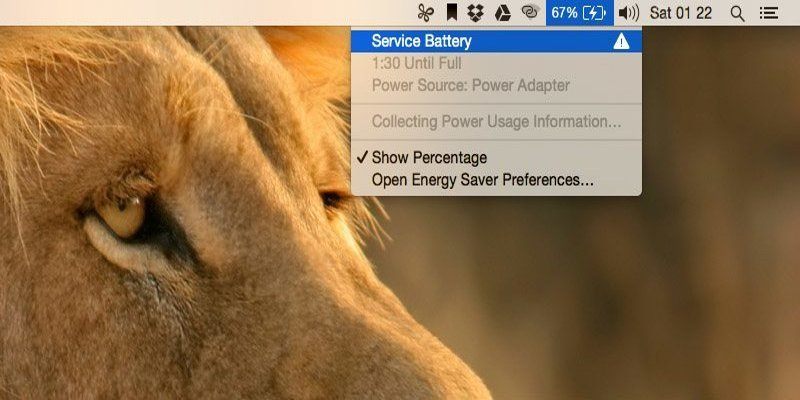
ملاحظة: يمكن أن تكون مشكلة البطارية هذه قد نشأت من عدة عوامل وهي أساس كل حالة على حدة. إذا لم يتم حل التحذير بعد تنفيذ أول حلين بنفسك، فقد تضطر إلى النزول إلى مركز خدمة معتمد من Apple لإجراء فحص سليم.
قبل أن نمضي قدمًا ، لنلقِ نظرة على متغيرات شروط البطارية الثلاثة لاكتشاف ما إذا كنت بحاجة إلى خدمة. في قائمة حالة البطارية ، سترى واحدًا مما يلي:
“Normal” – ﻳﻌﻨﻲ ذﻟﻚ أن اﻟﺒﻄﺎرﻳﺔ ﺗﻌﻤﻞ ﺑﻄﺮﻳﻘﺔ ﺟﻴﺪة
“Replace Soon” – البطارية لا تزال تعمل ولكن لديها القدرة على فقدان قدرتها على الشحن
“Replace Now” أو “Service Battery” – تحتاج الى التوجه إلى مصلح معتمد.
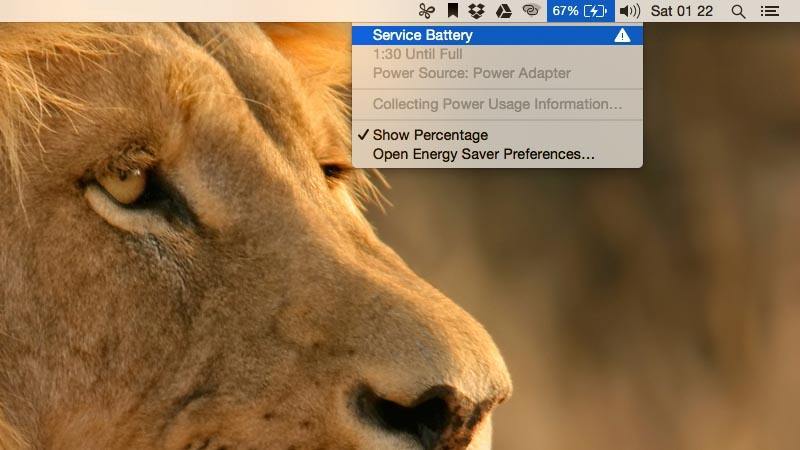
لدينا بعض الإصلاحات الممكنة لك ، ولكن يجب عليك فعل شيء أولاً:
تحقق من عمر البطارية (عدد الدورات)
تحتوي كل بطارية من MacBook على عدد معين من العمر والذي يمثل مقدار 100٪ – 0٪ حيث تستخدم البطارية قبل أن يبدأ عمر البطارية الإجمالي في التقلص. كلما كان جهاز MacBook أكثر حداثة ، كانت البطارية أفضل وأكبر في العمر. (يمكنك العثور على جميع المعلومات ذات الصلة على صفحة الدعم الرسمية لشركة Apple).
بعد الوصول إلى العمر الرسمي لبطارية جهاز MacBook ، من الطبيعي البدء في توقع تحذيرات “بطارية الخدمة”. لحسن الحظ ، يمكنك تتبع العد لعمر البطارية الخاصة بك هناك في macOS.
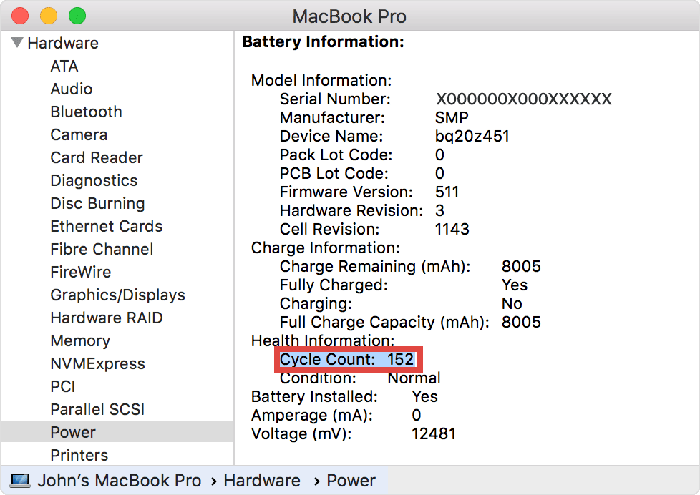
للقيام بذلك ، اضغط مع الاستمرار على مفتاح Option، انقر فوق شعار قائمة Apple ، ثم انقر فوق “معلومات النظام”. قم بالتمرير لأسفل إلى قسم “الأجهزة” في الجزء الموجود على اليمين ، ثم انقر فوق “الطاقة” ، وستحصل على جميع معلومات البطارية المعروضة. يتضمن ذلك عداد العمر.
إذا تجاوز عدد دوراتك هنا العدد المدرج في صفحة دعم Apple ، فذلك يفسر تحذير “بطارية الخدمة”. ومع ذلك ، إذا كنت تعتقد أن عدد دوراتك أعلى مما ينبغي أن يكون عليه.
إعادة تعيين وحدة تحكم إدارة النظام (SMC )
يمكنك محاولة إعادة تعيين SMC إذا كان جهاز MacBook مزودًا ببطارية غير قابلة للإزالة (على سبيل المثال أجهزة كمبيوتر Mac من إنتاج 2009 وما فوق).

1. لإعادة ضبط SMC ، قم بإيقاف تشغيل الكمبيوتر
2. قم بتوصيل محول الطاقة أو MagSafe بالكمبيوتر ومنفذ الطاقة
3. اضغط على مفاتيح Shift + Ctrl + Option وزر الطاقة في وقت واحد
4. قم بتحرير المفاتيح الثلاثة بالإضافة إلى زر الطاقة في نفس الوقت.
5. بعد ذلك ، اضغط على زر الطاقة لتشغيل الكمبيوتر. تحقق من قائمة حالة البطارية لمعرفة ما إذا كان تحذير “بطارية الخدمة” قد اختفى.
عادة ، إعادة تعيين SMC يجب أن يفعل الخدعة. ومع ذلك ، إذا لم يحدث شيء ، فقد ترغب في تجربة الاقتراح التالي.
إعادة معايرة البطارية
هذه الطريقة ستأخذ منك ساعات. ومع ذلك ، إذا كنت تريد حقًا التخلص من التحذير ، فاتبع الخطوات أدناه. كما تقترح Apple على المستخدمين القيام بذلك كطريقة للعناية بأداء البطارية كل بضعة أشهر. ومع ذلك ، تعتمد الفواصل الزمنية على عدد مرات أثناء استخدام الكمبيوتر.

1. قم بشحن البطارية حتى 100٪ وتأكد من أن مقبس الشحن ذو حلقة الضوء MagSafe يظهر الضوء الأخضر ، مما يدل على الشحن الكامل
2. بمجرد اكتمال شحنه ، استمر في استخدام الكمبيوتر بينما لا يزال جهاز MagSafe متصلاً بمصدر الطاقة ؛ افعل هذا لمدة ساعتين. بعد ذلك ، افصل السلك واستخدمه حتى تنفذ طاقة البطارية ، وسترى تحذير انخفاض البطارية في قائمة حالة البطارية. سوف ينطفئ جهاز Mac تلقائيًا دون أي تحذير. بمجرد أن ينام ، ببساطة عليك إيقاف تشغيله
3. انتظر لمدة خمس ساعات أو أكثر ، ثم قم بتوصيل جهاز Mac بمحوّل الطاقة أو MagSafe وقم بشحنه. هذا سوف يقوم بمعايرة البطارية
ملاحظة: في حالة المؤلف ، تعود حالة البطارية إلى "جيد" (بالنسبة إلى وقت الوسط) ، واختفى تحذير "بطارية الخدمة" (لقطة شاشة على 717 وحدة شحن).

أخيرًا ، إذا لم يحدث أي شيء بعد ، فإليك الخيار النهائي
انتقل إلى مزود خدمة Apple معتمد
إذا لم يتم حل تحذير بطارية الخدمة ، فربما يلزم استبدال البطارية ، وحان الوقت لتسليم الأمور للخبراء.
في حالة المؤلف: جاء تحذير بطارية الخدمة بعد خمسة أشهر من قيام أحد مزودي خدمة Apple المعتمدين بإصلاح مشكلة البطارية – لقد اعتدت على شحن أجهزتي عبر USB وتوصيلها بجهاز MacBook ، مما تسبب في تدفق غير منتظم للطاقة. عندما أعدت معايرة جهاز الكمبيوتر الخاص بي ، اختفى التحذير. ومع ذلك ، بعد بضعة أسابيع ظهر مرة أخرى ، وحتى كتابة هذه السطور كان جهاز الكمبيوتر الخاص بي يحمل التحذير. ربما إعادة معايرة البطارية مرة أخرى سوف يساعد.
أخبرنا إذا كنت تواجه تحذير بشأن “البطارية” ، ولا تتردد في التدخل بأفكارك واقتراحاتك.







